
Wacom Cintiq 13HD
Aujourd’hui, nous testons la Cintiq 13HD, la nouvelle tablette dotée d’un écran de chez Wacom. Il s’agit d’un appareil qui combine un écran de 13,3 pouces 1080p et une tablette graphique haut de gamme, avec la technologie de l’Intuos 5. Il ne s’agit pas d’une tablette à la manière d’un iPad ou même d’une Surface Pro de chez Microsoft, mais bien d’un écran classique couplé à un stylet très précis, même si le prix — environ 900 € — place cette tablette graphique dans la même zone que les tablettes autonomes. Cette nouvelle tablette a été annoncée il y a environ 2 mois et succède à la Cintiq 12WX, un modèle de 12 pouces qui a eu beaucoup de succès. La Cintiq 13 HD n’existe pour le moment qu’en technologie électromagnétique — vous pouvez aller lire le test de l’Intuos 4 pour plus de détails —, mais on peut supposer que Wacom proposera une version dotée d’une dalle tactile capacitive dans le futur sous le nom Cintiq 13HD touch, comme pour la récente Cintiq 22HD touch.

Le stylet
Commençons par le stylet : Wacom fournit une nouvelle version, premium, de celui-ci. Il est compatible avec tous les appareils de la marque équipés d’une technologie à 2 048 niveaux de pression (Intuos 4, Intuos 5, certaines Cintiq) et nous l’avons testé avec succès sur une Intuos 4 achetée à la sortie de la tablette. Il est mieux fini que les anciens stylets et tient bien dans la main, même s’il est un peu épais. Il est livré dans un écrin de transport, comme vous pouvez le voir. Notons d’ailleurs que les stylets d’Intuos 4, 5 ou des Cintiq récentes fonctionnent aussi sur la Cintiq 13HD.

Le connecteur
La tablette a besoin d’une alimentation externe et de câbles pour la connexion à un ordinateur. On trouve d’un côté un connecteur plat, de type dock, qui se place sur la tablette, et de l’autre côté une prise USB et une prise HDMI pour la connexion à un ordinateur. C’est plus simple que le boîtier intermédiaire du modèle précédent, mais la prise plate semble peu fiable dans le temps, un des crochets de notre exemplaire de test avait déjà par exemple bougé un peu.

Inclinaison et USB
La tablette elle-même est légère, et un astucieux système permet d’incliner la tablette de 22°, 30° ou 50°. On trouve sur la tranche le connecteur qui sert à la connexion à l’ordinateur, mais aussi — bonne idée — un port USB femelle. Il est donc possible de brancher une souris, un clavier ou une clé USB à la tablette. Attention, c’est évidemment de l’USB 2.0.

Les boutons
Sur la partie gauche de la tablette, on retrouve une série de boutons : quatre boutons séparés et cinq autres regroupés dans un pseudo pad. Ils sont par défaut liés à des fonctions comme les touches de modifications (ctrl, alt, etc.) mais les pilotes permettent bien évidemment de les modifier.

Calibration/étalonnage
Avant d’utiliser la tablette graphique, il faut étalonner le stylet. Comme la partie réactive est recouverte d’une dalle en verre, il y a un petit décalage entre le stylet et la tablette et l’étalonnage permet de régler ce souci. Attention, chaque changement de définition de l’écran nécessite un nouvel étalonnage.
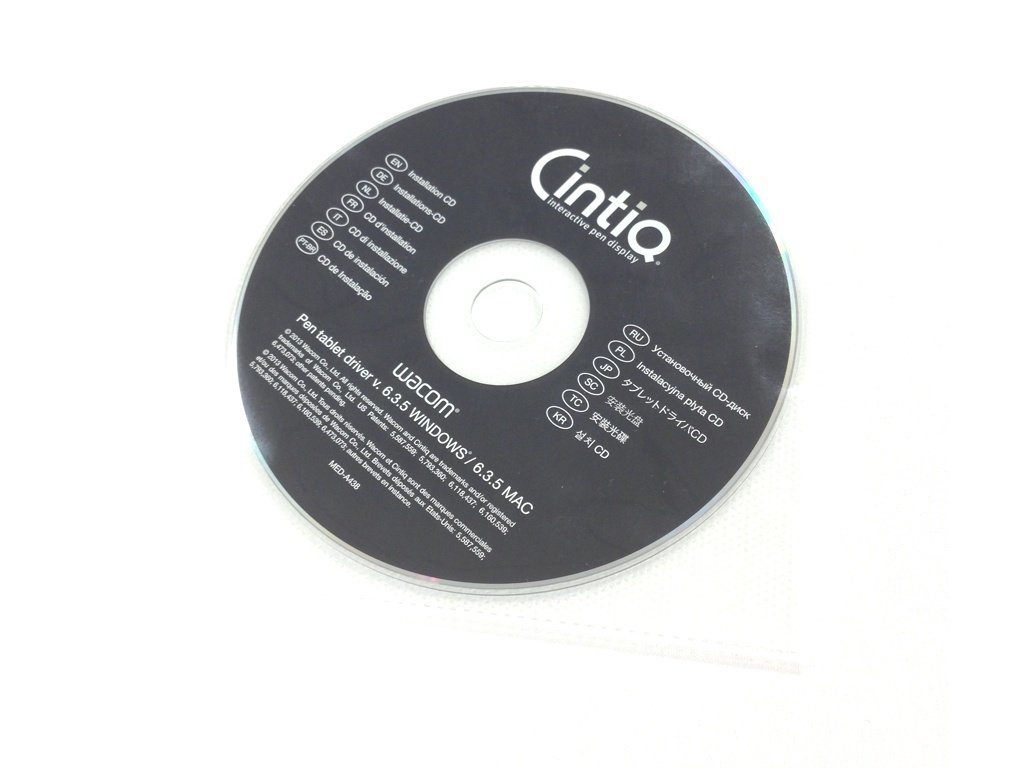
Un CD
Avant de parler de la tablette, parlons des pilotes : Wacom les livre sur un CD, alors que de plus en plus d’ordinateurs n’ont plus de lecteur optique. De plus, le CD en question va tout simplement… télécharger les pilotes sur le site de Wacom. Une clé USB ou un lien de téléchargement aurait été un choix plus judicieux.
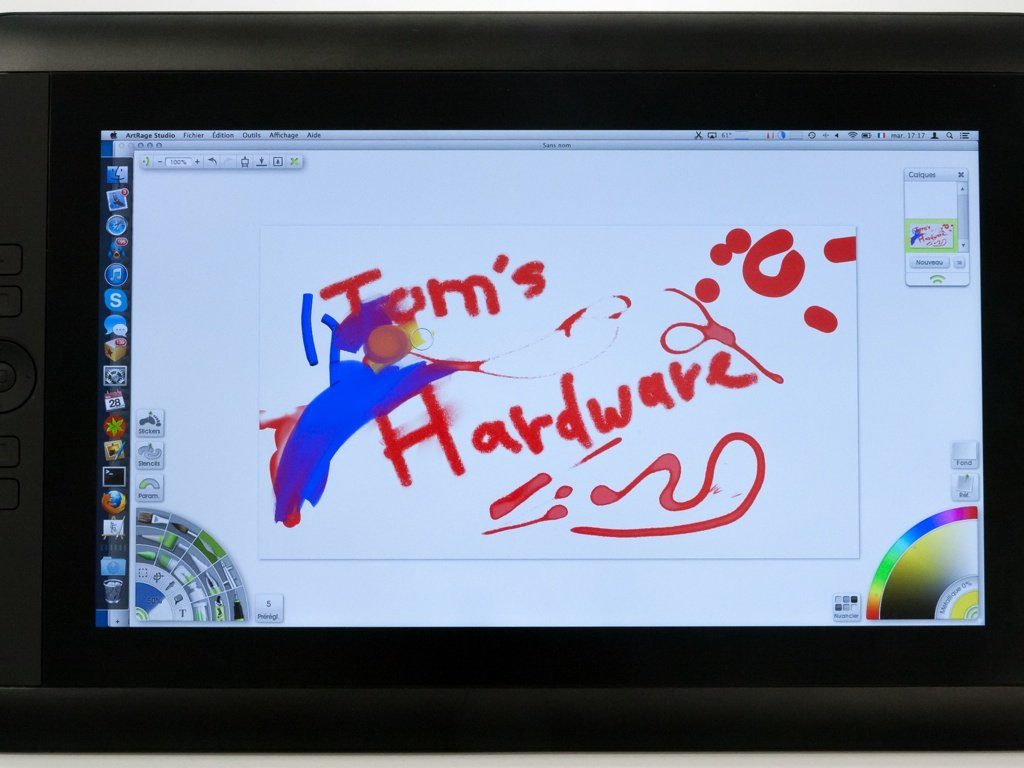
A l’usage
Si vous êtes habitué aux autres modèles de Cintiq ou même à une Intuos, pas de nouveauté : la technologie est la même. 2 048 niveaux de pression, la gestion de l’inclinaison, tout est présent. Bien évidemment, la surface en verre peut paraître déroutante quand on a l’habitude des revêtements des tablettes, mais le coup de main se prend très vite.

Le manque de tactile
Ce qui est un peu décevant, c’est l’absence de technologie tactile : la tablette ne propose que la gestion du stylet et c’est un peu dommage, on se surprend très régulièrement à essayer de pointer un élément avec les doigts. On peut supposer que Wacom proposera, comme pour les Cintiq 22HD et 24HD, une version touch de la tablette dans le futur.
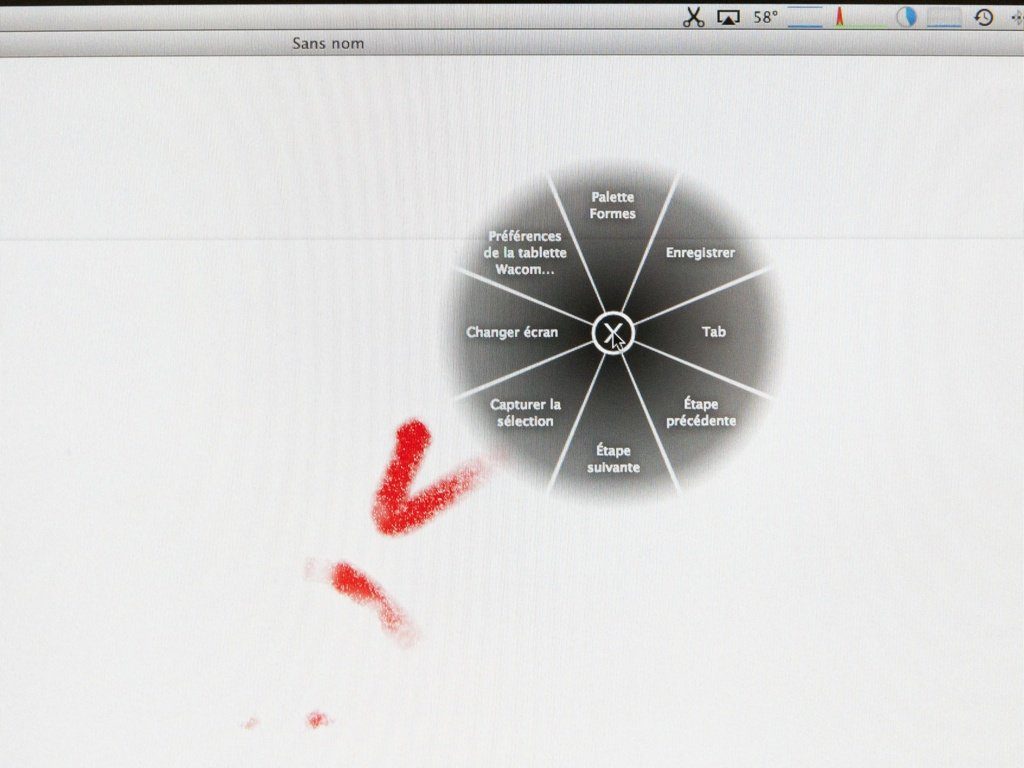
L’écran
L’écran a une définition élevée de 1 920×1 080. Et avec un écran de 13,3 pouces de diagonale, ça donne une résolution trop élevée : 165 ppp. Les caractères sont très petits et même les menus de Wacom, comme ici le sélecteur radial, sont trop petits. Les deux solutions classiques ont d’ailleurs des inconvénients : augmenter la taille des polices ou des éléments d’interface pose des problèmes avec certaines applications et diminuer la définition implique automatiquement un peu de flou, LCD oblige.

Définition et usage
Le problème de cette définition élevée se pose rapidement, même si les avis sont partagés dans la rédaction. Le principal problème vient du fait que la tablette ne propose pas de sortie HDMI, pour brancher un second écran — plus grand — en mode clone, et qu’une bonne partie des ordinateurs portables du marché ne proposent qu’une seule sortie numérique. Il est donc compliqué de brancher simultanément la tablette et un écran plus classique.
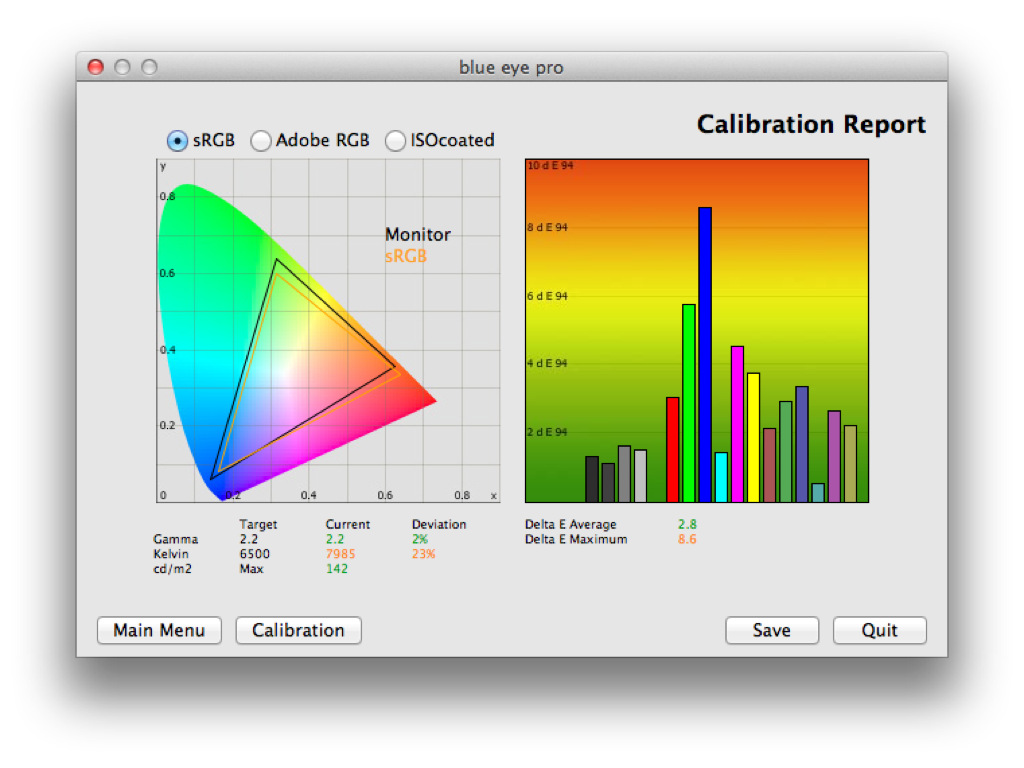
Les couleurs
Le deltaE — qui doit être le plus proche possible de 0 — est de 2,8, ce qui est une valeur très correcte, même s’il y a un peu de dérive au niveau du bleu. L’espace sRGB n’est pas couvert entièrement (notamment au niveau rouge), mais on est assez proche du maximum, alors que Wacom indique que l’écran IPS ne couvre normalement que 72 % de cet espace colorimétrique. Globalement, les couleurs sont justes au départ, et une sonde permettra ensuite de régler les problèmes le cas échéant.
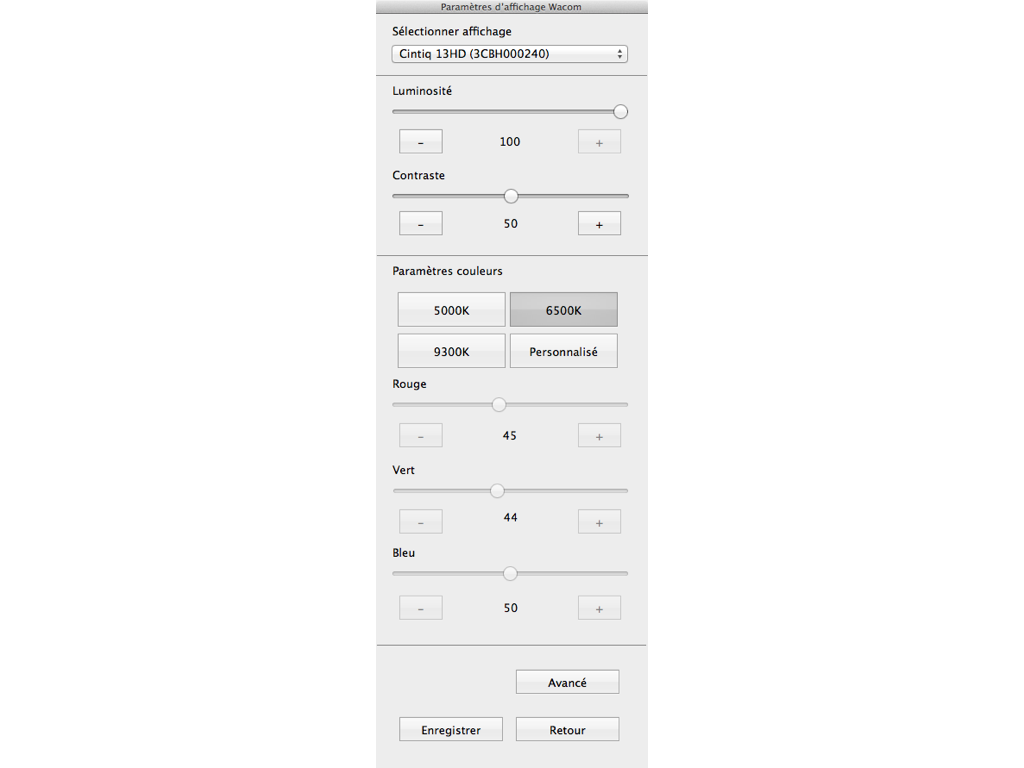
La luminosité
Wacom annonce une luminosité de 250 cd/m² au maximum, nous avons mesuré 234 cd/m² dans la pratique. Par défaut, la tablette a une luminosité réglée sur 50 %, soit environ 150 cd/m². La dalle est brillante, et il faudra donc éviter les bureaux équipés de néons au plafond, qui sont très visibles. La luminosité maximale n’est pas très élevée, mais la tablette n’est pas prévue pour un usage en extérieur. Notons qu’un outil — disponible sous Windows et Mac OS X — permet d’accéder aux réglages de l’écran, la tablette n’étant pas dotée d’un OSD.

Face à la Surface Pro
La Surface Pro de Microsoft est une tablette autonome dotée d’un stylet en technologie Wacom et dont le prix est proche de celui de la Cintiq 13HD, mais les deux appareils ne sont pourtant pas comparables. Pour un usage grand public, le stylet de la Surface Pro (technologie feel IT, utilisée aussi dans les Galaxy Note) est suffisant, mais il manque vite de précision dans les applications professionnelles et sa faible sensibilité à la pression — seulement 256 niveaux de pression — est handicapante. Le marché n’est donc pas le même, le stylet de la Surface Pro étant plutôt un bon moyen de prendre des notes, et c’est tout.

En conclusion
Qu’en penser ? Pour les caricaturistes, qui avaient adopté la Cintiq 12WX, c’est un excellent produit. Pour les graphistes qui n’ont pas le budget pour une Cintiq 22HD ou 24HD ou pour ceux qui se déplacent beaucoup, c’est aussi un très bon produit. Mais le problème de la définition de l’écran se pose : elle est trop élevée pour un usage classique (on recommande généralement de ne pas dépasser 133 ppp) et pas assez élevée pour permettre de travailler en HiDPI. Paradoxalement, l’ancien modèle (avec une dalle en 1 280 x 800) était finalement plus intéressant. Sans cette définition trop élevée, on aurait un sans-faute, mais au vu du prix, nous vous recommandons fortement de la tester avant de l’acheter.
Les derniers articles












Wacom, c’est toujours la meilleure marque, mais maintenant leurs prix est beaucoup trop.
Il y a une bonne marque au rapport qualité/prix très interréssant aussi, c’est XP-PEN . Ils font des tablette graphique de très bonne qualité.
j’ai une XP-Pen Artist Artist 22 (2e génération) que j’aime beaucoup, Je l’utilise pour la retouche d’image et écrire en cours de maths à distance.
je dois avouer que je suis surpris de la qualité de celui ci mise à par le manque de raccourci à meme la tablette elle est très bonne pour le prix je vous la recommande.